Při připojování Bluetooth zařízení k Windows 11, systém je obvykle identifikuje názvem přiděleným výrobcem, který často odráží model zařízení. Například, pokud máte sluchátka Beats, pravděpodobně se v seznamu Bluetooth objeví pod názvem „Beats“. Pokud však tento název není uživatelsky přívětivý, může být obtížné rozlišit jednotlivá připojená zařízení.
Jak přejmenovat Bluetooth zařízení ve Windows 11
Každé Bluetooth zařízení při spárování s Windows 11 dostane svůj název, obvykle výchozí, určený výrobcem. Nicméně, systém Windows 11 umožňuje uživatelům tato jména libovolně měnit. Můžete tak snadno přidat popisnější a lépe zapamatovatelný název pro libovolné připojené zařízení, a tyto názvy můžete měnit dle potřeby.
Postup přejmenování Bluetooth zařízení
Před samotným přejmenováním, se ujistěte, že:
- Je vaše zařízení spárováno s Windows 11.
- Zařízení je připojeno (není to nezbytné, ale doporučuje se pro jistotu, že se změny uloží).
K samotnému přejmenování postupujte následovně:
- Otevřete ovládací panely.
- Přejděte do sekce „Hardware a zvuk“.
- Klikněte na „Zařízení a tiskárny“.
- V horní části seznamu se zobrazí Bluetooth zařízení.
- Klikněte pravým tlačítkem myši na zařízení, které chcete přejmenovat.
- Z kontextové nabídky vyberte „Vlastnosti“.
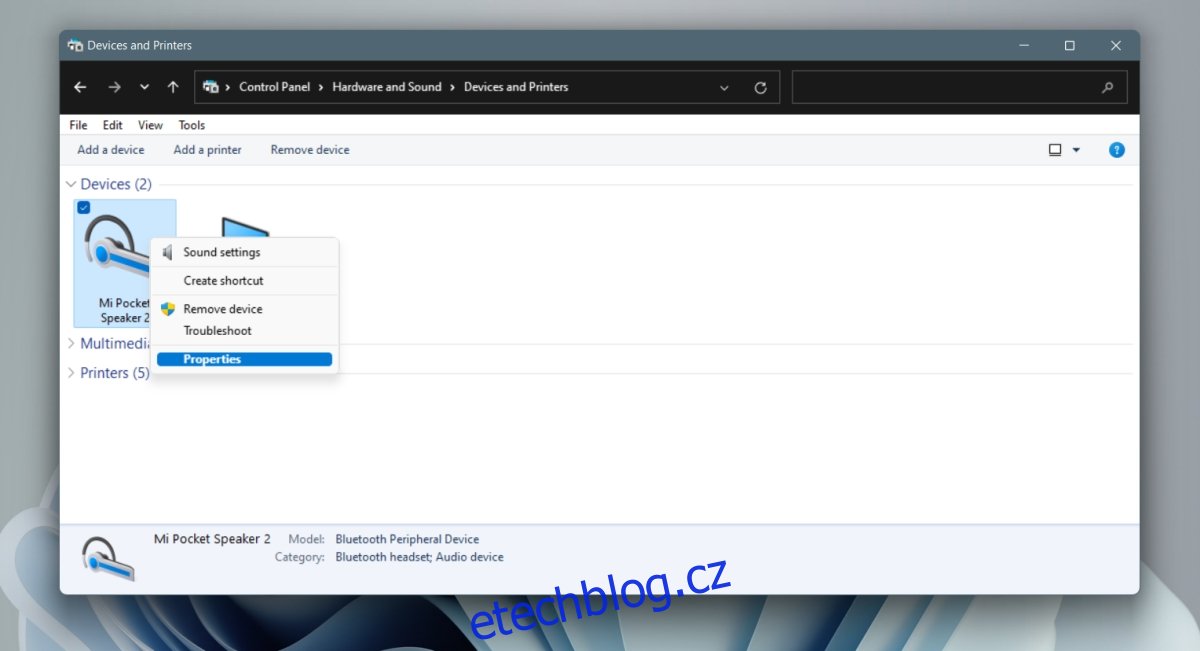
- Přejděte na kartu „Bluetooth“.
- Klikněte do pole s aktuálním názvem zařízení. Zjistíte, že je editovatelné.
- Zadejte nový název zařízení.
- Klikněte na tlačítko „Použít“.
- Název zařízení by se měl aktualizovat.
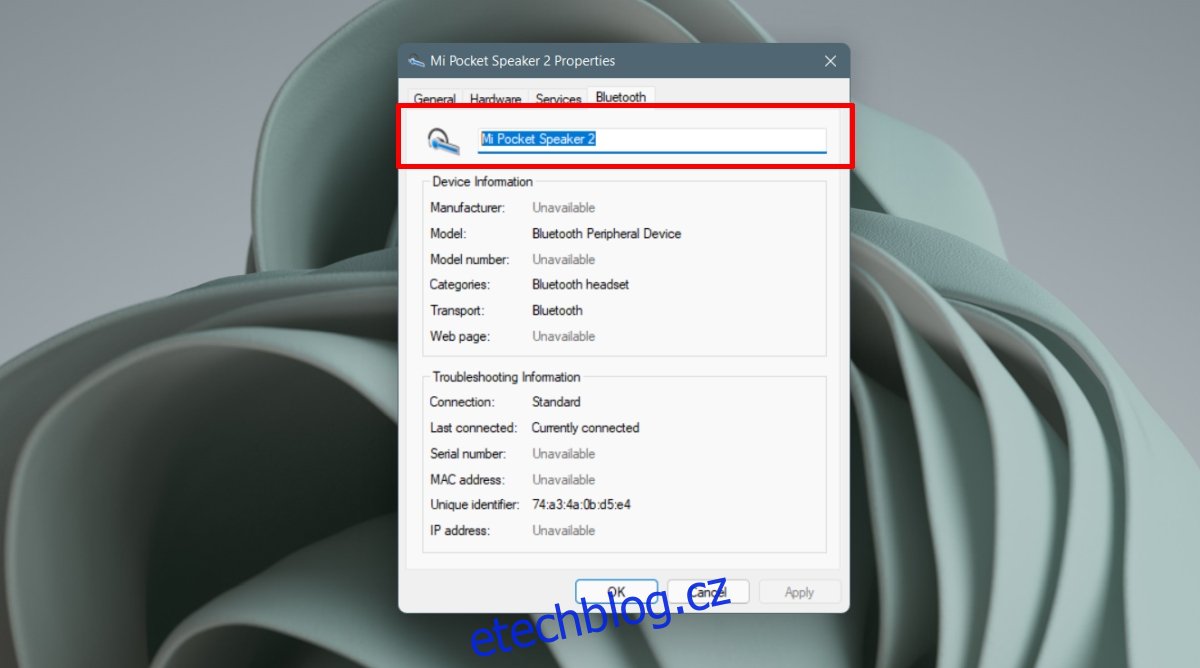
Pokud se změna neprojeví
Pokud i po přejmenování se zařízení zobrazuje v aplikaci Nastavení nebo v Centru akcí pod původním názvem, postupujte takto:
- Otevřete aplikaci Nastavení (klávesová zkratka Win+I).
- Přejděte na „Bluetooth a zařízení“.
- Klikněte na „Odpojit“ u přejmenovaného zařízení.
- Po odpojení zařízení klikněte na „Připojit“.
- Název zařízení by se měl aktualizovat.
Obnovení původního názvu zařízení
Chcete-li se vrátit k původnímu názvu zařízení, stačí ho zrušit spárování a znovu spárovat. Postup je následující:
- Otevřete aplikaci Nastavení (klávesová zkratka Win+I).
- Přejděte na „Bluetooth a zařízení“.
- Klikněte na ikonu se třemi tečkami (Více možností) u zařízení.
- Vyberte „Odebrat zařízení“.
- Vypněte Bluetooth zařízení a znovu ho zapněte.
- Spárujte zařízení s Windows 11.
- Po spárování se zařízení objeví s výchozím názvem.
Závěrem
Windows 11 někdy umožňují, aby více zařízení mělo stejný název, což může komplikovat jejich rozlišování. Přejmenování je efektivní způsob, jak udržet si přehled a mít jednotlivá zařízení snadno identifikovatelná. Toto uspořádání usnadňuje orientaci, zvláště pokud používáte několik podobných zařízení.